苹果手机恢复
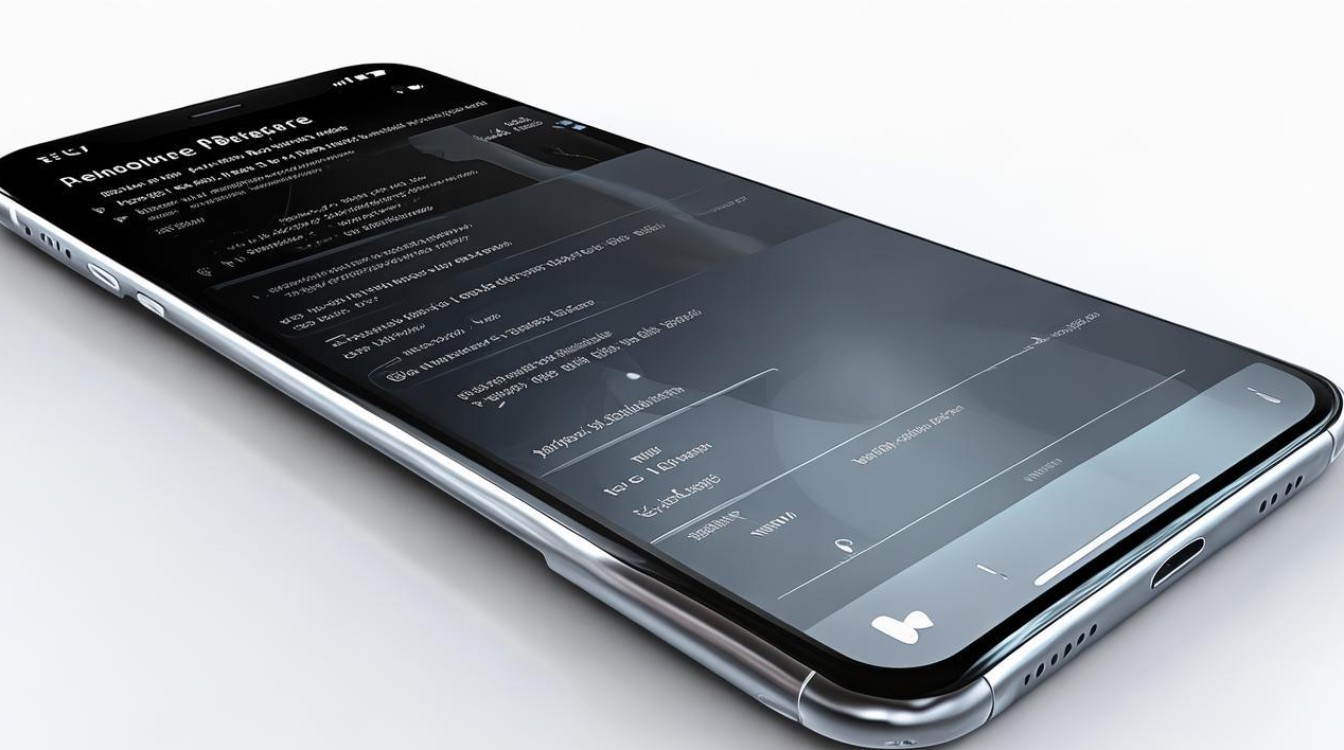
手机恢复是许多用户在遇到设备问题时会考虑的操作,它可以帮助解决系统故障、软件冲突、性能下降等多种问题,以下是关于苹果手机恢复的详细指南:

恢复前的准备
- 备份数据:这是至关重要的一步,因为恢复操作通常会清除手机上的所有数据,你可以选择将数据备份到iCloud或通过iTunes/Finder备份到电脑上。
- iCloud备份:确保你的iPhone已连接到Wi-Fi网络,并且登录了你的Apple ID,进入“设置”>“[你的名字]”>“iCloud”>“iCloud备份”,然后点击“立即备份”,备份过程可能需要一些时间,具体取决于你的数据量和网络速度。
- iTunes/Finder备份:对于Windows用户,需要安装最新版本的iTunes;Mac用户则可以使用Finder,将iPhone通过USB数据线连接到电脑,打开iTunes(Windows)或Finder(Mac),在摘要或常规选项中,点击“立即备份”,你可以在备份选项中选择加密备份,以保护你的密码和其他敏感信息。
- 退出Apple ID:在恢复出厂设置之前,最好先退出当前登录的Apple ID,以免在恢复后出现登录问题,进入“设置”>“[你的名字]”>“退出登录”,输入你的Apple ID密码,然后确认退出,注意,退出Apple ID后,你将无法使用与该账号相关的iCloud服务、App Store购买等功能,直到你重新登录。
恢复方法
(一)通过手机设置恢复
- 操作步骤
- 打开手机“设置”应用程序。
- 点击“通用”。
- 滚动屏幕,找到并点击“传输或还原iPhone”选项。
- 你会看到“抹掉所有内容和设置”选项,点击它。
- 系统会提示你输入锁屏密码(如果有的话),然后再次确认是否要抹掉所有内容和设置,点击“抹掉iPhone”后,手机将开始恢复出厂设置的过程,这个过程可能需要几分钟到十几分钟不等,具体时间取决于手机的存储容量和数据量。
- 注意事项
- 这种方法适用于手机能够正常开机和进入系统的情况,在恢复过程中,手机会多次自动重启,请不要进行任何操作,直到恢复完成。
- 恢复完成后,手机将重新启动,并进入初始设置界面,就像你刚刚购买的新手机一样,你需要按照屏幕上的提示,重新设置语言、地区、Wi-Fi连接、Apple ID登录等步骤。
(二)通过恢复模式恢复
- 操作步骤
- 进入恢复模式:不同的iPhone型号进入恢复模式的方法略有不同,对于iPhone 8及以后的机型,需要先按下音量上键再快速松开,然后按下音量下键再快速松开,最后按住侧边按钮(电源键)不放,直到屏幕上出现连接iTunes的图标,对于iPhone 7和iPhone 7 Plus,则需要同时按住侧边按钮和音量下键,直到出现连接iTunes的图标,对于iPhone 6s及更早的机型,同时按住主屏幕按钮和顶部(或侧边)按钮,直到出现连接iTunes的图标。
- 连接电脑并恢复:使用USB数据线将iPhone连接到电脑,如果是Windows系统,确保已经安装了最新版本的iTunes;如果是Mac系统,打开Finder,在电脑上,iTunes(或Finder)会检测到处于恢复模式的iPhone,并提示你有一个需要恢复或更新的iPhone,点击“恢复”按钮,iTunes(或Finder)将下载并安装最新的iOS系统,同时清除手机上的所有数据,将其恢复到出厂设置状态,这个过程可能需要较长时间,具体取决于你的网络速度和电脑性能。
- 注意事项
- 进入恢复模式时,要确保操作准确无误,否则可能导致无法成功进入恢复模式,如果在操作过程中遇到问题,可以尝试重新启动手机并再次尝试。
- 在恢复过程中,不要断开USB数据线连接,否则可能会导致恢复失败,甚至使手机变砖,确保电脑的网络连接稳定,以便顺利下载iOS系统文件。
恢复后的设置
- 初始设置:当手机恢复出厂设置并重新启动后,你会看到一系列初始设置界面,你需要选择语言、地区和键盘类型等基本设置,连接到Wi-Fi网络,以便进行后续的激活和设置操作,你可以选择从iCloud备份或iTunes/Finder备份中恢复数据,如果你之前进行了备份,此时可以选择相应的备份文件进行恢复,这样可以让你的手机恢复到备份时的状态,包括联系人、短信、照片、应用程序等数据。
- 登录Apple ID:在恢复数据后,你需要重新登录你的Apple ID,输入你的Apple ID和密码,然后按照屏幕上的提示完成登录过程,登录Apple ID后,你可以访问iCloud服务、App Store、FaceTime、iMessage等功能,并同步你的数据和设置到其他苹果设备上。
- 重新安装应用程序:如果你没有从备份中恢复应用程序,或者你想要重新安装一些应用程序,可以通过App Store进行下载和安装,在App Store中,搜索你想要的应用程序,然后点击“获取”或“安装”按钮进行下载和安装,注意,有些应用程序可能需要付费购买,你需要确保你的支付方式已经设置好。
- 恢复个人数据和设置:除了从备份中恢复数据外,你还可以根据需要手动恢复一些个人数据和设置,你可以重新添加联系人、日历事件、提醒事项等,对于一些重要的数据,如照片和视频,你可以将它们从电脑或其他存储设备中复制到手机中,你还可以根据自己的喜好调整手机的设置,如壁纸、铃声、通知设置、隐私设置等。
| 恢复方法 | 操作步骤 | 注意事项 |
|---|---|---|
| 通过手机设置恢复 | 打开“设置”>“通用”>“传输或还原iPhone”>“抹掉所有内容和设置” | 手机能正常开机和进入系统;恢复过程中手机会自动重启,不要操作;恢复后需重新设置各项参数 |
| 通过恢复模式恢复 | 不同机型进入恢复模式方法不同(如iPhone 8及以后:按音量上键松、按音量下键松、长按侧边按钮至出现图标);连接电脑,iTunes(或Finder)检测到后点击“恢复” | 进入恢复模式操作要准确;恢复时不要断开USB数据线;确保电脑网络稳定 |
常见问题及解决方法
- 恢复过程中出现错误:如果在恢复过程中出现错误提示,如“未知错误”“恢复失败”等,首先不要慌张,你可以尝试以下方法解决问题:检查USB数据线是否连接牢固,尝试更换一根数据线;确保电脑已安装最新版本的iTunes(Windows)或系统更新(Mac);关闭电脑上的其他不必要的程序,释放系统资源;如果问题仍然存在,可以尝试重启手机和电脑,然后再次进行恢复操作。
- 恢复后无法激活手机:如果在恢复出厂设置后无法激活手机,可能是由于以下原因:网络问题,确保你的手机已连接到稳定的Wi-Fi网络;Apple ID问题,检查你输入的Apple ID和密码是否正确,或者尝试重置Apple ID密码;服务器问题,苹果的服务器有时可能会出现临时故障,你可以稍后再试,如果问题持续存在,建议联系苹果客服寻求帮助。
- 数据恢复不完整或出现问题:如果在从备份中恢复数据时出现数据不完整或应用程序无法正常运行等问题,可能是由于备份文件损坏、数据传输错误或其他原因,你可以尝试以下方法解决:检查备份文件的完整性,如果备份文件损坏,可以尝试重新备份;确保手机和电脑之间的数据传输稳定,避免在传输过程中中断;如果某个应用程序无法正常运行,可以尝试卸载并重新安装该应用程序。
FAQs
- 问题1:苹果手机恢复出厂设置后,原来的照片还能找回吗?
- 解答:如果恢复出厂设置前进行了完整的数据备份,无论是通过iCloud还是iTunes/Finder备份,在恢复出厂设置后,选择从相应备份恢复数据时,照片是可以找回的,但如果没有备份,恢复出厂设置后照片将被永久删除,无法直接找回,不过可以尝试使用一些专业的数据恢复软件,但这些软件并不能保证100%恢复成功,且使用非官方认可的数据恢复软件可能存在数据安全风险。
- 问题2:苹果手机恢复出厂设置会影响手机性能吗?
- 解答:一般情况下,苹果手机恢复出厂设置不会对手机性能产生负面影响,相反,在某些情况下,如系统出现卡顿、软件冲突等问题时,恢复出厂设置可以清除系统中的冗余文件和缓存,使手机恢复到初始状态,从而提升手机的性能和稳定性。
版权声明:本文由环云手机汇 - 聚焦全球新机与行业动态!发布,如需转载请注明出处。



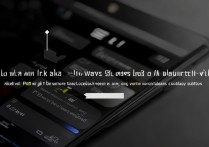








 冀ICP备2021017634号-5
冀ICP备2021017634号-5
 冀公网安备13062802000102号
冀公网安备13062802000102号